Cómo solucionar que Marvel Rivals no se actualice en Steam
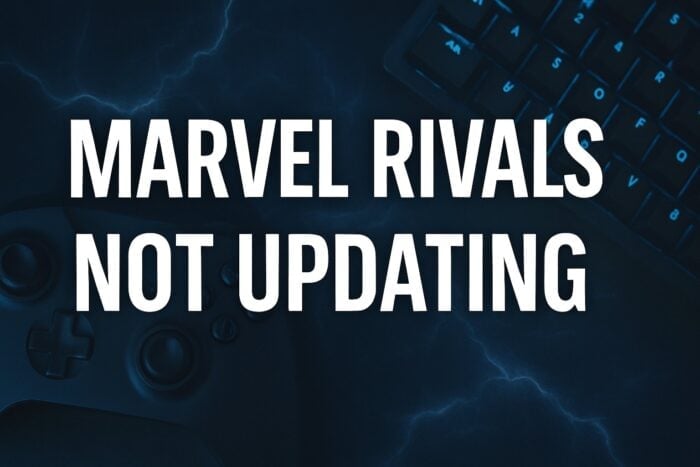
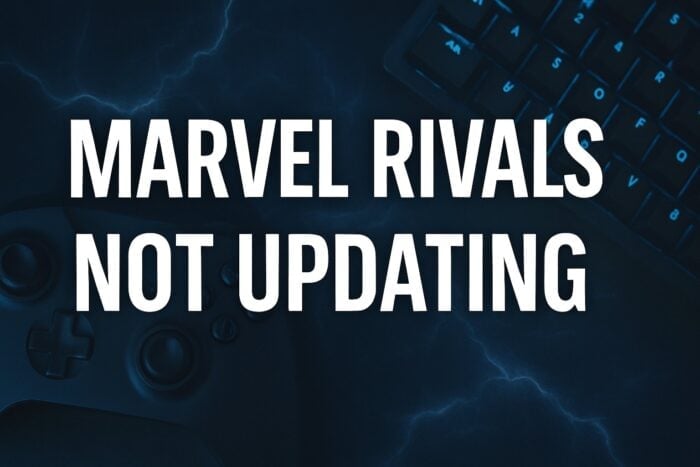
Contenido
- Diagnóstico rápido
- Pasos detallados para resolver la actualización
- Reinicia Steam y tu PC
- Verifica los archivos del juego en Steam
- Limpia la caché de descargas de Steam
- Cambia la región de descarga
- Libera espacio en disco
- Desactiva temporalmente antivirus y firewall
- Reinstala Marvel Rivals
- Lista de comprobación por rol
- Flujo de decisión (Mermaid)
- Alternativas y cuándo estas soluciones fallan
- Preguntas frecuentes
- Resumen y siguientes pasos
Diagnóstico rápido
Primero identifica el síntoma concreto: la descarga no avanza, se queda en cola, muestra error o se completa pero el juego sigue antiguo. Según el síntoma, aplica el paso más apropiado de la lista rápida:
- Descarga en cola o sin avanzar: cambia región de descarga y limpia caché.
- Error al descargar (códigos de error): verificar integridad de archivos y revisar antivirus/firewall.
- Descarga completa pero el juego sigue antiguo: verifica integridad de archivos y reinicia Steam.
- Espacio insuficiente: libera espacio y reintenta.
Pasos detallados para resolver la actualización
A continuación encontrarás instrucciones claras y adicionales para cada medida. Lee hasta el final: hay un flujo de decisión visual y listas de verificación para distintos roles.
1. Reinicia Steam y tu PC
Un reinicio suele resolver fallos temporales de red o bloqueo de procesos.
- Cierra Steam completamente desde el área de notificación (system tray).
- Asegúrate de que no queden procesos asociados en el Administrador de tareas.
- Haz clic en Inicio > Encendido y selecciona Reiniciar.
- Espera a que Windows arranque por completo.
- Abre Steam y prueba la actualización de Marvel Rivals.
Consejo: si Steam se queda atascado en el arranque, ejecuta Steam como administrador.
2. Verifica los archivos del juego en Steam
Archivos corruptos o faltantes impiden que Steam aplique actualizaciones correctamente.
- Abre Steam y ve a tu Biblioteca.
- Haz clic derecho en Marvel Rivals y selecciona Propiedades.
- Abre la pestaña Archivos locales.
- Haz clic en Verificar integridad de los archivos del juego.
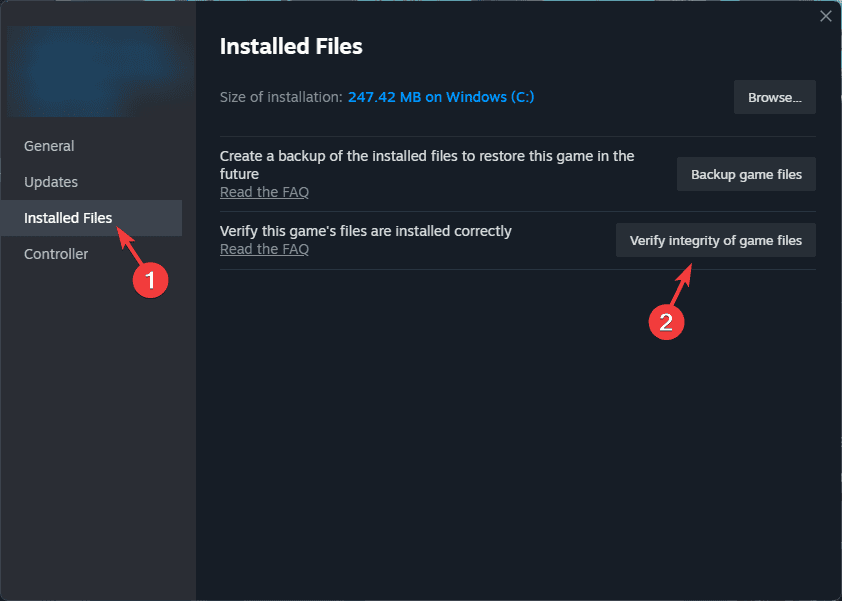
- Espera a que Steam escanee y repare los archivos.
- Reinicia Steam y prueba la actualización.
Nota: este proceso no borra los datos guardados en la nube.
3. Limpia la caché de descargas de Steam
La caché puede contener datos corruptos que bloquean nuevas descargas.
- Abre Steam y ve a Steam > Configuración.
- Selecciona Descargas.
- Haz clic en Borrar caché de descarga.
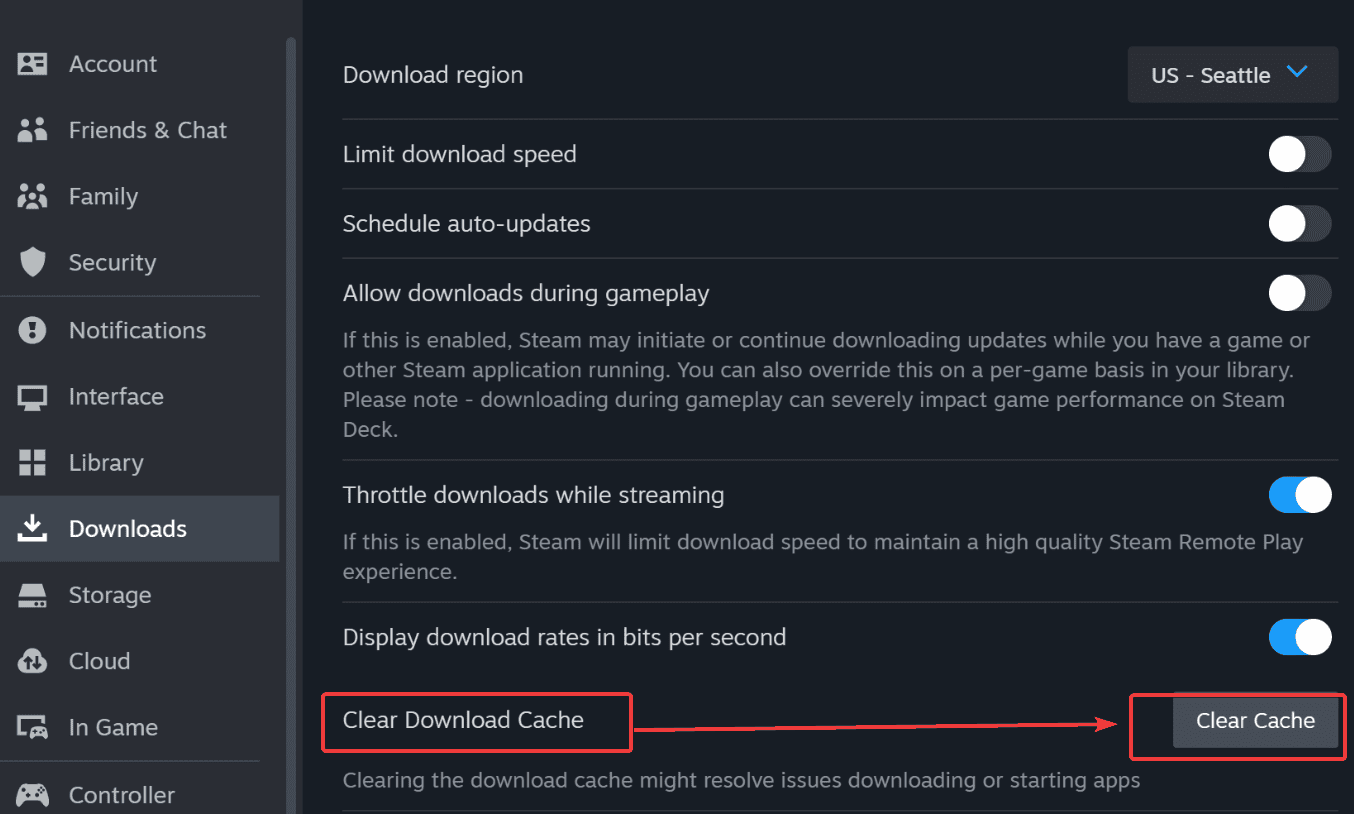
- Confirma y vuelve a iniciar sesión.
- Inicia la actualización de Marvel Rivals.
Importante: borrar la caché te pedirá que vuelvas a iniciar sesión en Steam.
4. Cambia la región de descarga
Si los servidores de tu región están saturados, cambiar a un servidor cercano puede acelerar o desbloquear la descarga.
- En Steam, ve a Configuración > Descargas.
- En Región de descarga, elige un servidor distinto pero cercano a tu ubicación.
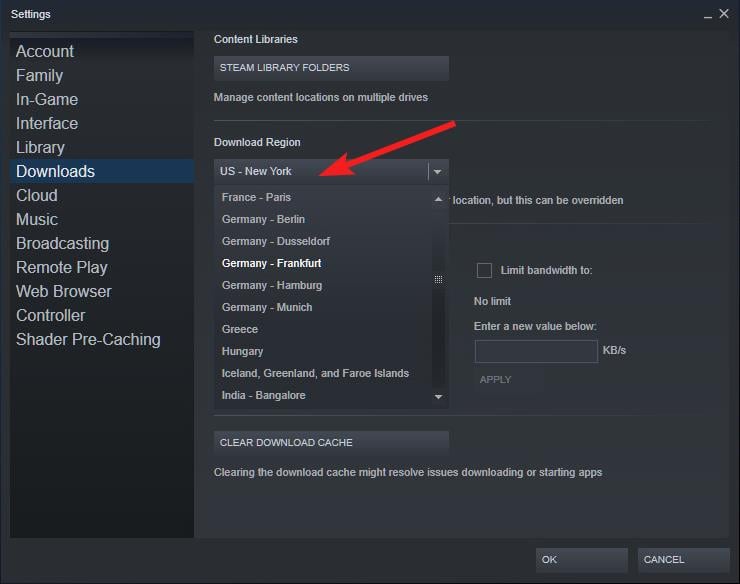
- Guarda los cambios y reinicia Steam.
- Reintenta la actualización.
Consejo: prueba varias regiones cercanas hasta encontrar una que funcione.
5. Libera espacio en disco
Las actualizaciones fallan si no hay espacio suficiente en el disco donde está instalado Steam.
- Presiona Windows + E para abrir el Explorador de archivos.
- Revisa el disco con la instalación de Steam (por defecto: C: o la unidad que tú elegiste).
- Mueve o elimina archivos grandes que no necesites.
- Vacía la Papelera de reciclaje.
- Si usas almacenamiento en la nube o discos secundarios, considera mover juegos menos usados.
- Reinicia Steam y lanza la actualización.
Consejo: las actualizaciones temporales necesitan espacio adicional; libera al menos el doble del tamaño del parche si es posible.
6. Desactiva temporalmente antivirus y firewall
Algunas soluciones de seguridad bloquean conexiones de Steam o el acceso a archivos locales.
- Abre tu antivirus y pausa la protección en tiempo real (temporal).
- Presiona Windows + R, escribe firewall.cpl y pulsa Enter.
- Haz clic en Activar o desactivar Firewall de Windows Defender.
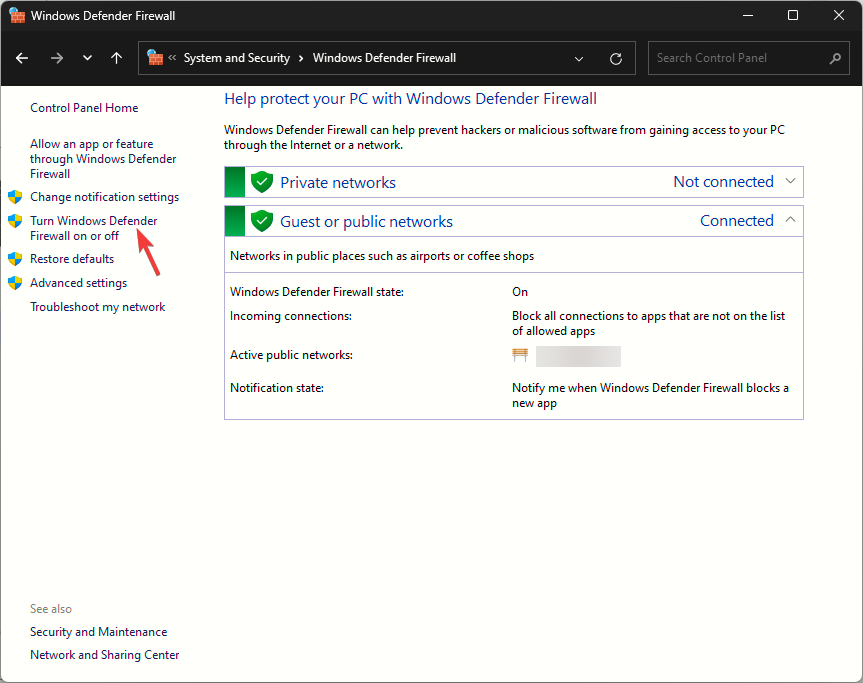
- Desactiva temporalmente el firewall y prueba la actualización.
- Si funciona, añade una excepción para Steam y vuelve a activar el antivirus y el firewall.
Advertencia: no mantengas la protección desactivada más tiempo del necesario.
7. Reinstala Marvel Rivals
Si ninguna solución anterior funciona, una reinstalación limpia suele resolver errores persistentes.
- Abre tu Biblioteca en Steam.
- Haz clic derecho en Marvel Rivals > Gestionar > Desinstalar.
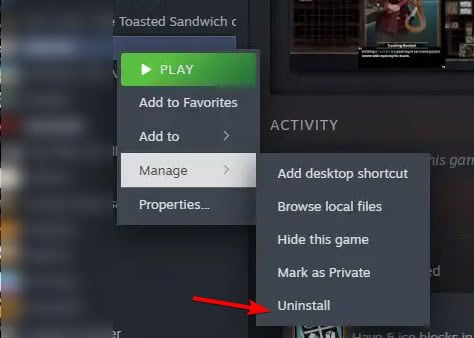
- Confirma la desinstalación.
- Reinicia Steam y descarga e instala el juego de nuevo.
- Ejecuta el juego y deja que Steam aplique actualizaciones necesarias.
Nota: las partidas en la nube no se deberían perder; comprueba que Steam Cloud esté activado en las propiedades del juego.
Lista de comprobación por rol
Jugador (rápido)
- Reiniciar Steam y PC
- Verificar integridad de archivos
- Cambiar región de descarga
- Comprobar espacio libre
Técnico / Soporte
- Reproducir el problema y anotar mensajes de error exactos
- Revisar logs de Steam (steam/logs)
- Forzar revalidación de archivos y limpiar caché
- Probar conexión en otra red
- Preparar pasos para reinstalación controlada
Flujo de decisión (diagnóstico visual)
flowchart TD
A[Inicio: Marvel Rivals no se actualiza] --> B{¿Descarga inicia?}
B -- No --> C[Limpiar caché y cambiar región]
B -- Sí --> D{¿Descarga se detiene o falla con error?}
D -- Se detiene --> E[Verificar integridad de archivos]
D -- Error de conexión --> F[Desactivar antivirus/firewall temporalmente]
E --> G{¿Se resolvió?}
F --> G
C --> G
G -- Sí --> H[Actualizar completada]
G -- No --> I[Comprobar espacio en disco y reinstalar]
I --> HAlternativas y cuándo estas soluciones fallan
- Si la descarga falla sólo en tu red doméstica: prueba con otra red (móvil o red de un amigo). Si funciona, el problema puede ser el router o el ISP.
- Si Steam muestra errores persistentes de disco: revisa la salud del disco con herramientas SMART y considera mover la biblioteca de Steam a otro disco.
- Si el problema aparece tras una actualización de Windows: revisa si hay procesos de sincronización o antivirus recién actualizados que interfieran.
Contraejemplo: cambiar región no ayuda cuando un archivo local está corrupto; en ese caso la verificación de archivos o la reinstalación son indispensables.
Mini-metodología para diagnóstico (3 pasos)
- Verificar los síntomas exactos (cola, error, completa pero obsoleta).
- Aplicar la solución menos invasiva (reinicio, caché, región).
- Escalar a soluciones contundentes (reinstalación, revisar disco, soporte de Steam).
Glosario de 1 línea
- Caché de descargas: archivos temporales que aceleren descargas y pueden corromperse.
- Verificar integridad: proceso de Steam que compara archivos locales con los del servidor y repara diferencias.
Preguntas frecuentes
¿Por qué Marvel Rivals no se actualiza en Steam?
Suele deberse a archivos corruptos, caché de Steam dañada, problemas de red, espacio insuficiente o bloqueo por antivirus/firewall.
¿Cambiar la región de descarga ayuda de verdad?
Sí. Cambiar a otro servidor puede evitar congestión y desbloquear descargas lentas o atascadas.
¿El antivirus puede bloquear las actualizaciones?
Sí. Algunas suites de seguridad bloquean conexiones o el acceso a archivos, impidiendo que Steam descargue o escriba actualizaciones.
¿Reinstalar Marvel Rivals borrará mi progreso?
No debería. El progreso se guarda en la nube si Steam Cloud está activado. Aun así, verifica la sincronización antes de desinstalar.
Resumen y siguientes pasos
- Sigue el flujo de diagnóstico: reinicio → caché → verificación → cambio de región → liberar espacio → desactivar seguridad → reinstalar.
- Anota mensajes de error exactos; facilitan la identificación del problema.
- Si después de todo persiste el fallo, contacta con el soporte de Steam o con el equipo de Marvel Rivals aportando logs y pasos ya realizados.
Importante: no dejes la protección antivirus o firewall desactivada permanentemente; añade excepciones y vuelve a activar la seguridad cuando termines.
Materiales similares

Usar Meta Quest 2 como visión nocturna
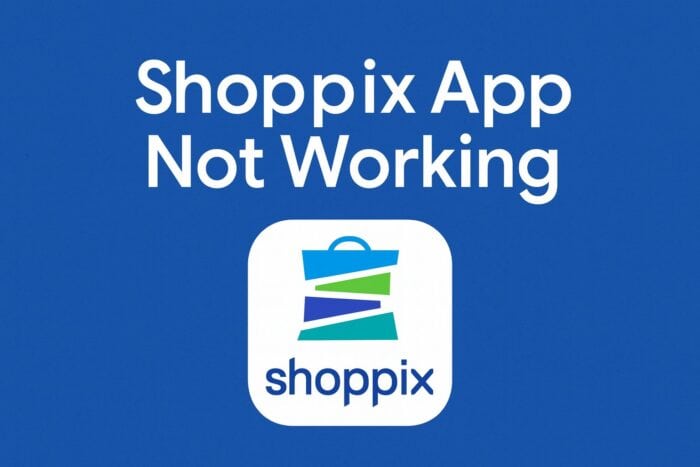
Solucionar problemas de la app Shoppix
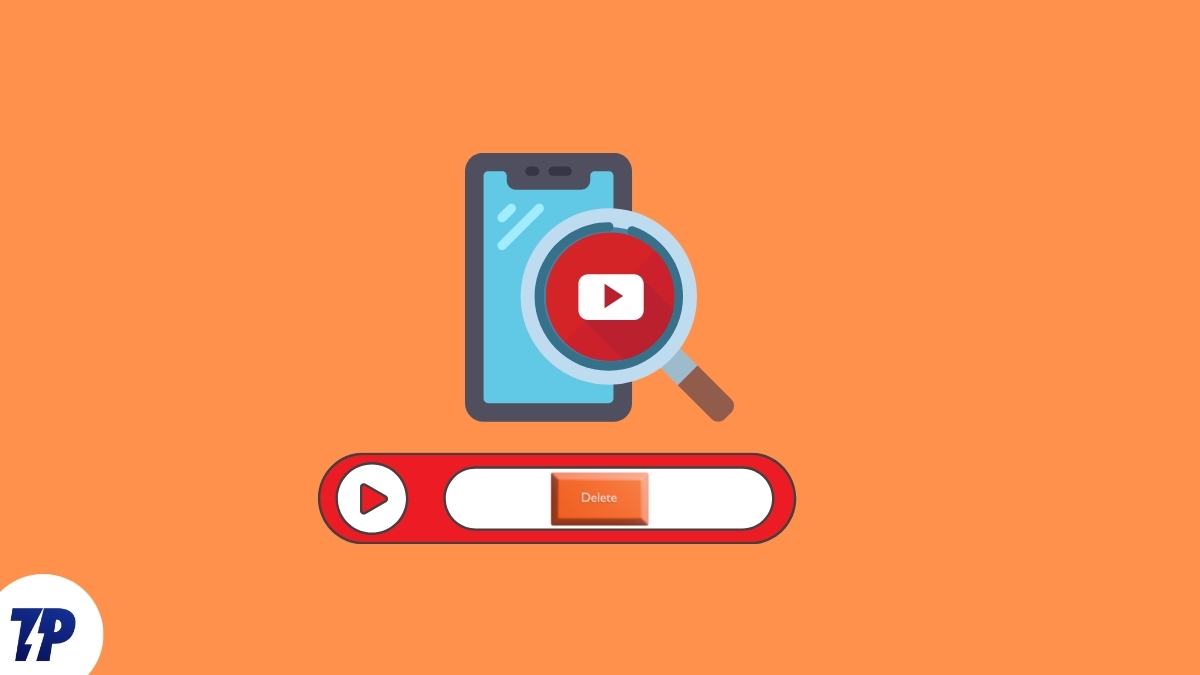
Ver y eliminar historial de búsqueda de YouTube
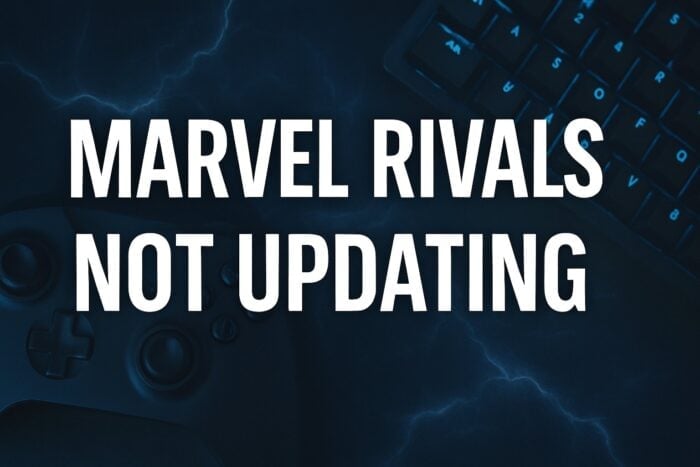
Marvel Rivals no se actualiza en Steam — soluciones rápidas
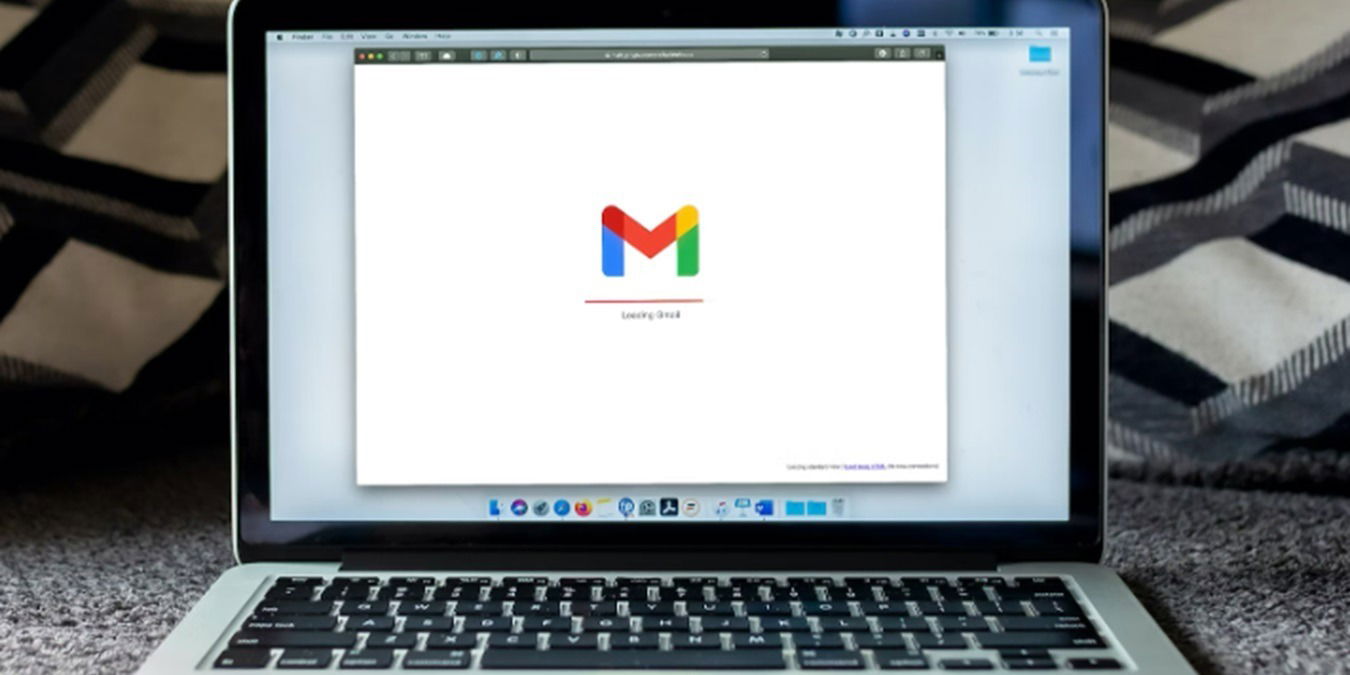
Recuperar y proteger Gmail pirateada
